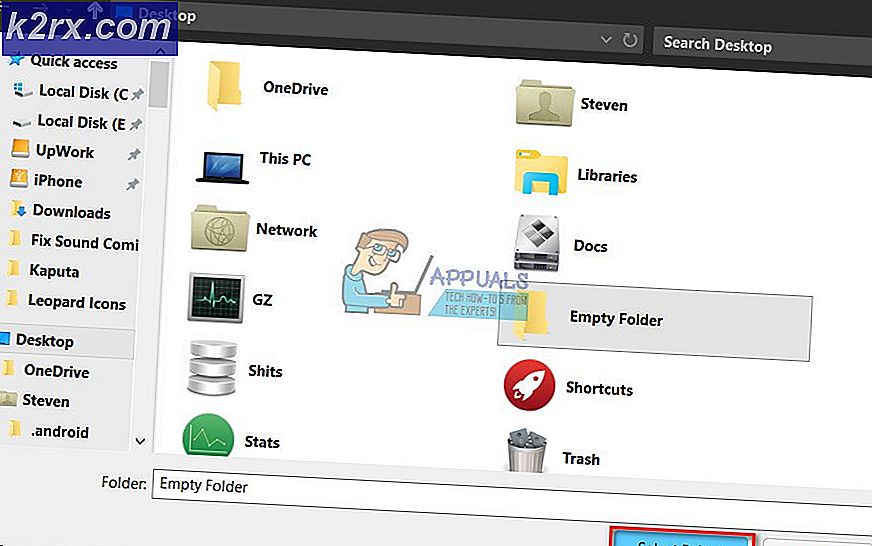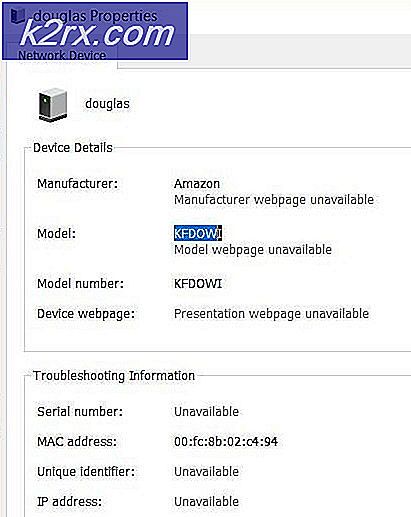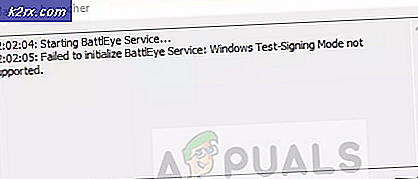So verwalten Sie die Lesezeichen- / Favoritenleiste in Chrome
Verwenden Sie Google Chrome und die Lesezeichenleiste oben? Hat es dich jetzt schon geärgert, dass deine Lesezeichen zu viel sind? Dies ist ein sehr häufiges Problem mit Nutzern von Google Chrome. Zum Glück für Sie, dieser Artikel listet alle notwendigen Schritte auf, die ausgeführt werden müssen / können, wenn Sie Probleme mit Ihrer Favoriten / Lesezeichenleiste haben. Lesen Sie weiter um zu wissen:
Hinzufügen von Lesezeichen / Favoriten zu der Leiste, wenn Sie Platz haben:
Wenn Sie daran interessiert sind, der Leiste Lesezeichen oder Favoriten hinzuzufügen und rechts neben der Leiste Platz verfügbar ist, müssen Sie folgende Schritte ausführen:
Besuchen Sie die Website, die Sie hinzufügen möchten, beispielsweise google.com.
Drücken Sie Strg + D und das Lesezeichen wird hinzugefügt.
Hinzufügen von Lesezeichen / Favoriten, wenn kein Speicherplatz mehr verfügbar ist:
Die Leiste kann nur einige Lesezeichen enthalten, bevor der Speicherplatz erschöpft ist. Wenn Sie dort noch ein weiteres Lesezeichen hinzufügen möchten, können Sie es entweder einfach hinzufügen, ohne Platz zu lassen, und es wird nach dem Doppelpfeil (>>) auf der Leiste angezeigt, oder wenn es auf der Vorderseite angezeigt werden soll und nicht hinter dem Doppelpfeil, dann kannst du gut Platz schaffen. Google bietet eine Möglichkeit, die Größe von Lesezeichen in der Lesezeichenleiste zu bearbeiten. Folge diesen Schritten:
Klicken Sie mit der rechten Maustaste auf das Lesezeichen, das Sie bearbeiten möchten, nachdem Sie in Ihrem Chrome-Fenster darauf geblättert haben.
Wählen Sie im Dropdown-Menü Bearbeiten
PRO TIPP: Wenn das Problem bei Ihrem Computer oder Laptop / Notebook auftritt, sollten Sie versuchen, die Reimage Plus Software zu verwenden, die die Repositories durchsuchen und beschädigte und fehlende Dateien ersetzen kann. Dies funktioniert in den meisten Fällen, in denen das Problem aufgrund einer Systembeschädigung auftritt. Sie können Reimage Plus herunterladen, indem Sie hier klickenJetzt wird ein Feld Name oben angezeigt. Sie können es entweder kürzen, um Platz zu schaffen, oder Sie können es einfach vollständig löschen, um den maximalen Platz zu haben. Auch wenn Sie das Feld leer lassen, wird in der Lesezeichenleiste ein Favicon der Website angezeigt, mit dem Sie es identifizieren können.
Drücken Sie auf Speichern, sobald Sie fertig sind.
Nachdem Sie nun Speicherplatz erstellt haben, sollte das nächste Lesezeichen in der Leiste angezeigt werden.
Lesezeichen neu anordnen:
Wird ein Lesezeichen immer noch an einem Ort angezeigt, an dem es nicht angezeigt werden soll? Nun, dann können Sie einfach noch ein paar einfache Schritte folgen:
Bewegen Sie den Mauszeiger über Ihre Lesezeichenleiste, bis Sie das Lesezeichen gefunden haben, das Sie verschieben möchten.
Klicke darauf und ziehe es an die gewünschte Stelle auf der Leiste. Ja, das sollte es tun.
Ein Lesezeichen hinter dem Doppelpfeil (>>) und weiter zur Leiste:
Wenn Sie hinter dem Doppelpfeil ein Lesezeichen hinzugefügt haben und es in den Vordergrund rücken möchten, können Sie Folgendes erreichen:
Google ruft den Bereich für zusätzliche Lesezeichen im Bereich "Überlauf" auf. Klicken Sie auf das Doppelpfeil, um es aufzurufen.
Ziehen Sie das gewünschte Lesezeichen von dort auf die Lesezeichenleiste und Sie sollten fertig sein. Denken Sie daran, dass Google das Lesezeichen ganz rechts in den Überlaufbereich verschiebt, wenn kein Platz mehr vorhanden ist.
Löschen eines Lesezeichens
Wenn Sie Platz schaffen möchten, möchten Sie nur ein Lesezeichen vollständig entfernen, Sie können es auch einfach löschen. Hier ist wie:
Klicken Sie mit der rechten Maustaste auf das Lesezeichen, das Sie löschen möchten.
Tippen Sie im Menü auf Löschen.
PRO TIPP: Wenn das Problem bei Ihrem Computer oder Laptop / Notebook auftritt, sollten Sie versuchen, die Reimage Plus Software zu verwenden, die die Repositories durchsuchen und beschädigte und fehlende Dateien ersetzen kann. Dies funktioniert in den meisten Fällen, in denen das Problem aufgrund einer Systembeschädigung auftritt. Sie können Reimage Plus herunterladen, indem Sie hier klicken